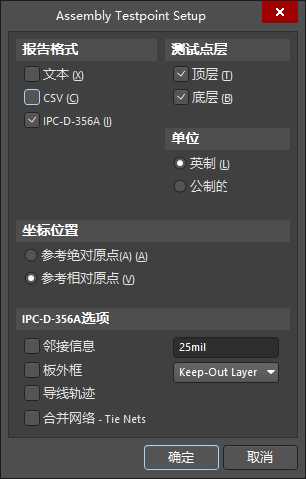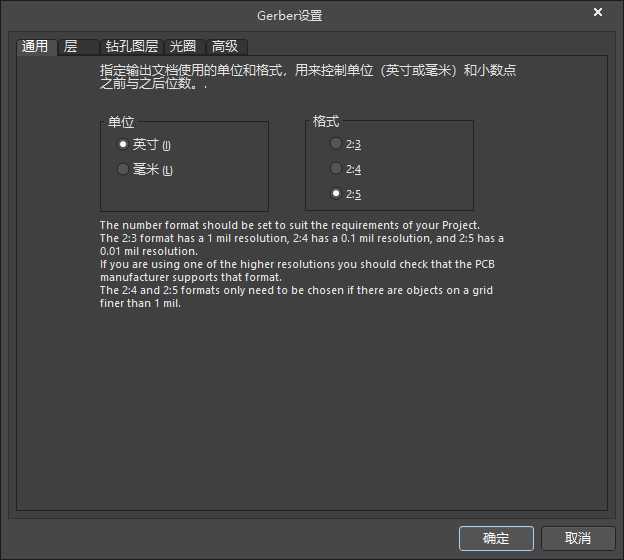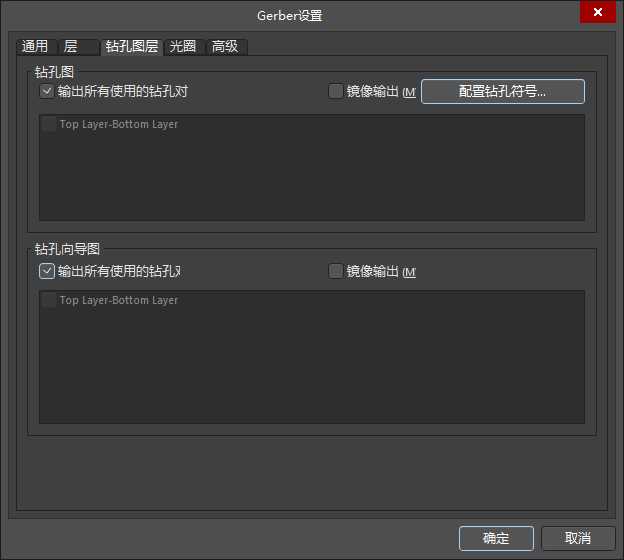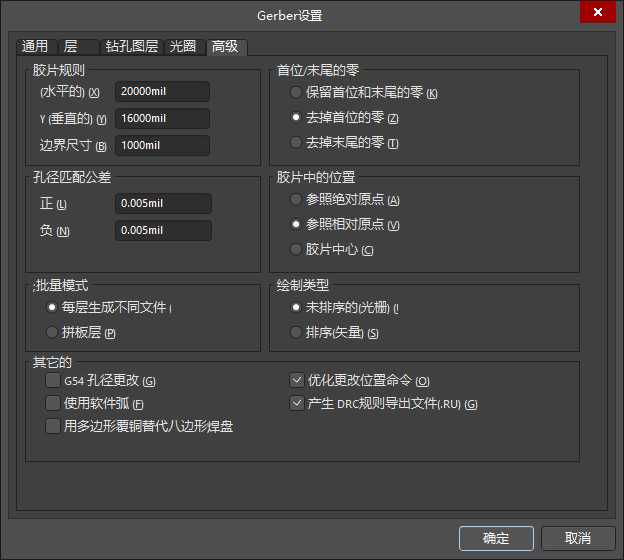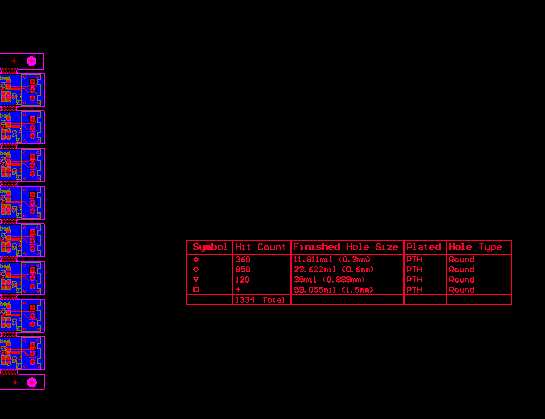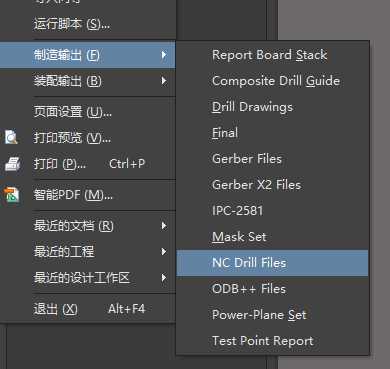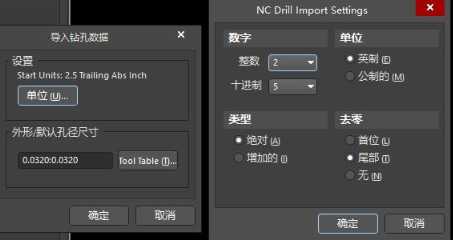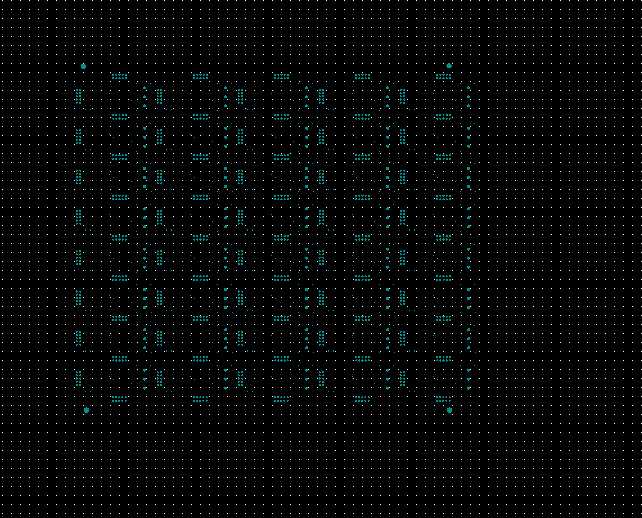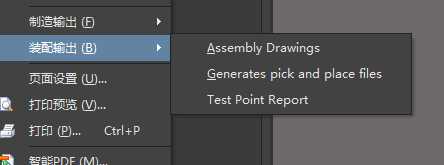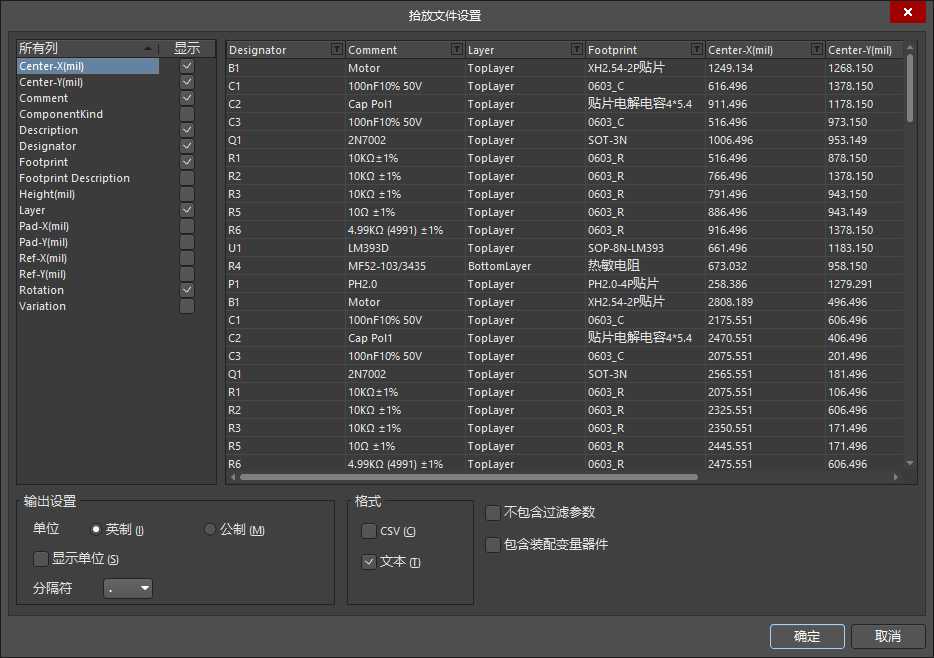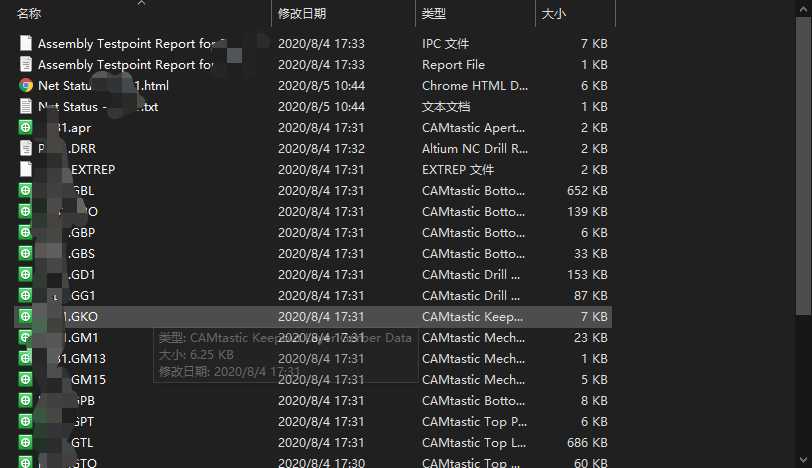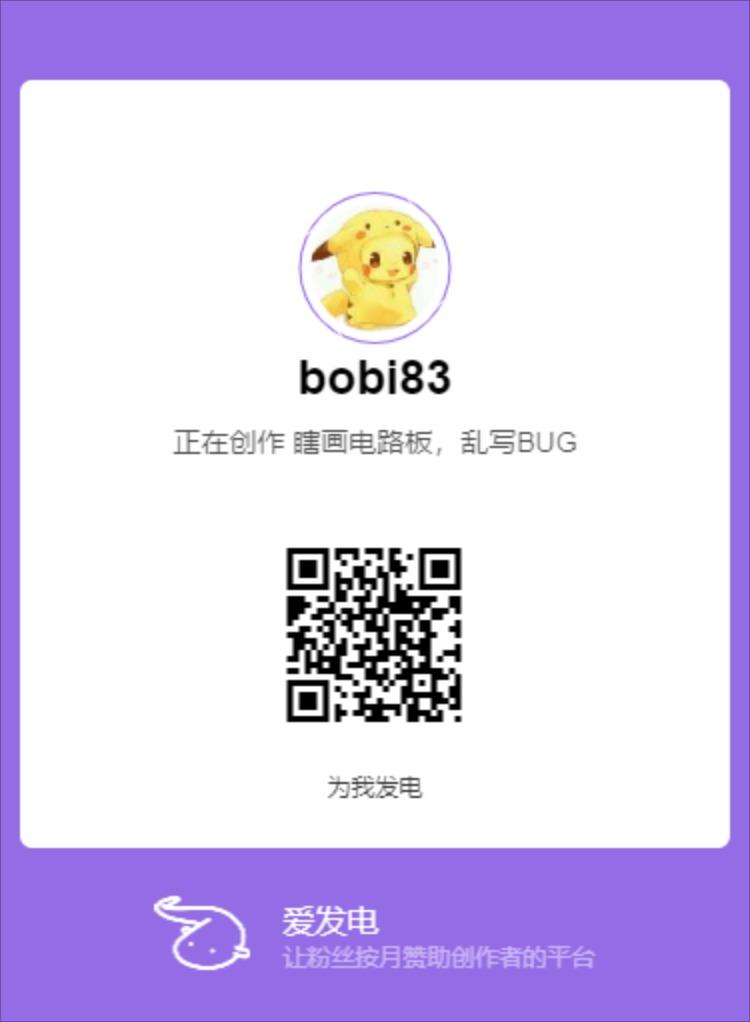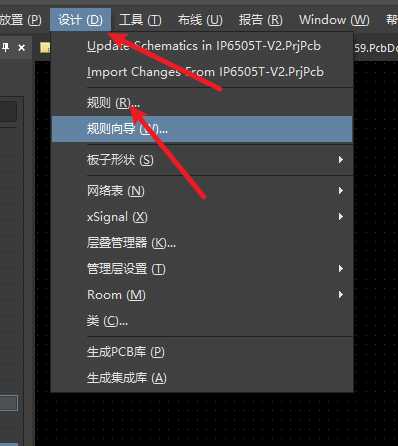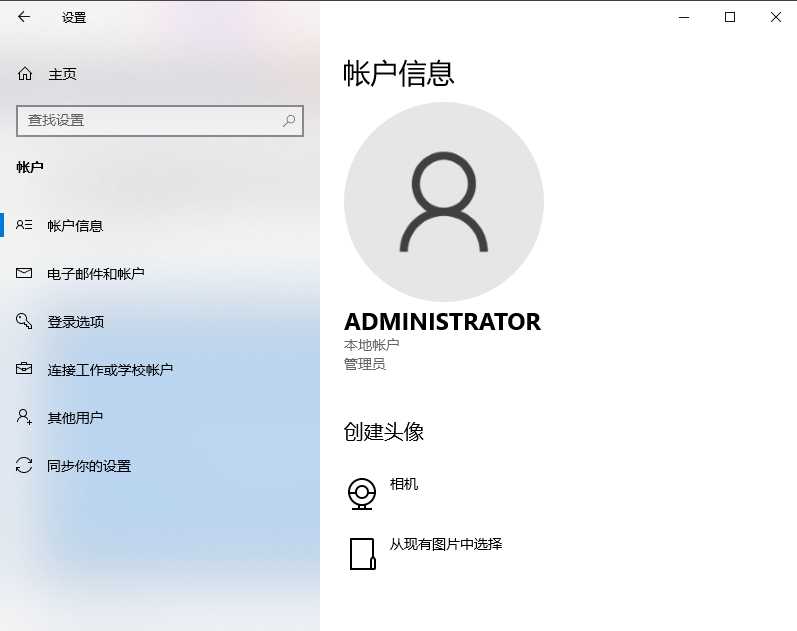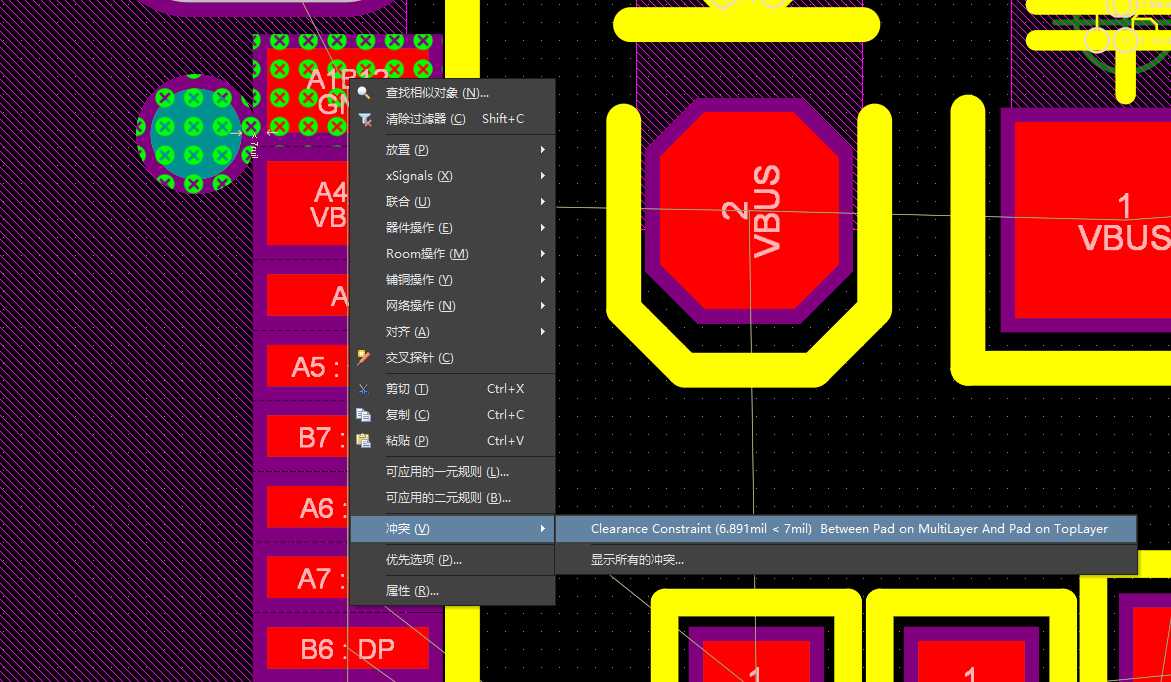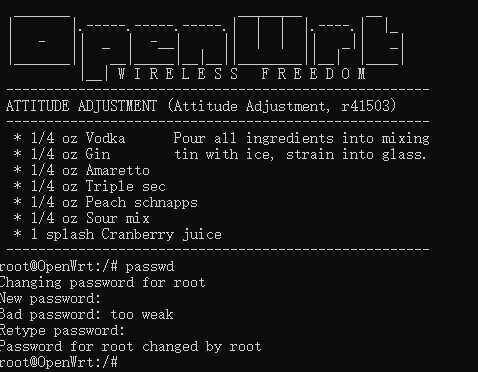(模电),今天下午拼了一下午电路板,老子太难了,明天还要拼,以及核对bom表
来自嘉立创的邮票孔制作规范
- 邮票孔:建议5至8个0.60mm(直径)的孔为一排(要双排)为一组。
- 双排板与板之间至少要保证1.2mm以上间距(常规是1.6或2.0mm)。
- 孔边到另一个孔边间距至少要保证0.25mm至0.35mm(以保证有足够的支撑)。
- 建议邮票孔加在板框线的中心线或伸到板内1/3 ,如板边有线必需避开。
- 加完邮票孔,孔两边的外形一定要用直线或(弧线)连起来,便于走刀确定位置,以免多走刀。
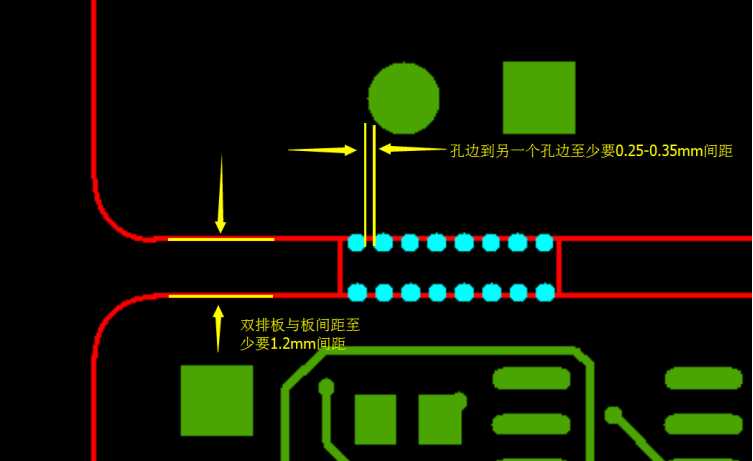
关于客户提供邮票孔拼板等问题,做以下统一规范要求:
客户来的拼板文件中板边邮票孔间距不足0.25mm的我司将直接调到0.25mm以上处理(以保证间距有0.25至0.35mm)之间。(有足够的支撑才不会散落)
下图画的间距明显不均匀,有的0.3mm 有的0.4mm 有的0.1mm。为了保证拼板不散落我司CAM工程将自行优化间距以保证有0.25至0.35mm的间距。
此类情况不规范设计,因为涉及到要调整,所以不保证每次做的一模一样

重点强调:客户投单拼板图没有gerber,只是图片的,只参考样式,别的不规范的位置可以自行调整(如邮票孔,连接位,间隙等),定位孔和Mark点也可以自行调整,不按图纸一一对应来加!
AD制作PCB邮票孔拼板
设置Mark点
MARK点是PCB应用于设计中的自动贴片机上的位置识别点,也被称为基准点。直径为1MM。钢网Mark点是电路板贴片加工中PCB印刷锡膏/红胶时的位置识别点。Mark点的选用直接影响钢网的印刷效率,确保SMT设备能精确定位PCB板元件。因此,MARK点对SMT生产至关重要。
因此,为了方便SMT生产,一般会在板两边多加5MM的工艺边,并在对角放置MARK点。
MARK点分类:
1.Mark点用于锡膏印刷和元件贴片时的光学定位。根据Mark点在PCB上的作用,可分为拼板Mark点、单板Mark点、局部Mark点。
2.PCB板每个表贴面至少有一对MARK点位于PCB板的对角线方向上,相对距离尽可能远,拼板的工艺边上和不需拼板的单板上应至少有三个Mark点,呈L形分布,且对角Mark点关于中心不对称(以防呆)。
3.以两MARK点为对角线顶点的矩形,所包含的元件越多越好。
4.如果双面都有贴装元器件,则每一面都应该有Mark点。
设计说明:
1.Mark点的形状是直径为1mm的实心圆,材料为铜,表面喷锡,需注意平整度,边缘光滑、齐整,颜色与周围的背景色有明显区别;阻焊开窗与Mark点同心,对于拼板和单板直径为3mm,对于局部的Mark点直径为1mm。
2.Mark点边缘与PCB板边距离至少3.5mm(圆心距板边至少4mm)。MARK点与其它同类型的金属圆点(如测试点等),距离不低于5mm。
3.为了保证印刷和贴片的识别效果,Mark点范围内应无焊盘、过孔、测试点、走线及丝印标识等,不能被V-CUT槽所切造成机器无法辨识。MARK点若做在覆铜箔上,与铜箔要进行隔离。
4.如果单板上没地方加MARK点,需要加上5MM的工艺边,在工艺边上加上MARK点。
钢网上的Mark点
MARK点与定位孔不一样,MARK点是实心用于钢网印刷;定位孔是过孔用于贴片固定位置。 钢网Mark点大小及位置与PCB板上的Mark点相互对应。如果PCB板上没有Mark点,对应的钢网上就做不出标准的Mark点。
钢网上的Mark点分2种,半刻与通孔。手工印刷及半自动印刷的锡膏钢网,不需要MARK点都可以使用。
1.半刻即没有刻穿的Mark点,从实物上看像一个小黑点。适合红胶网工艺,全自印刷机设备识别使用。
2.通孔在钢片是一个刻穿的圆点,适合人工识别校对使用,应用于半自动印刷设备或人工印刷。
画Mark点
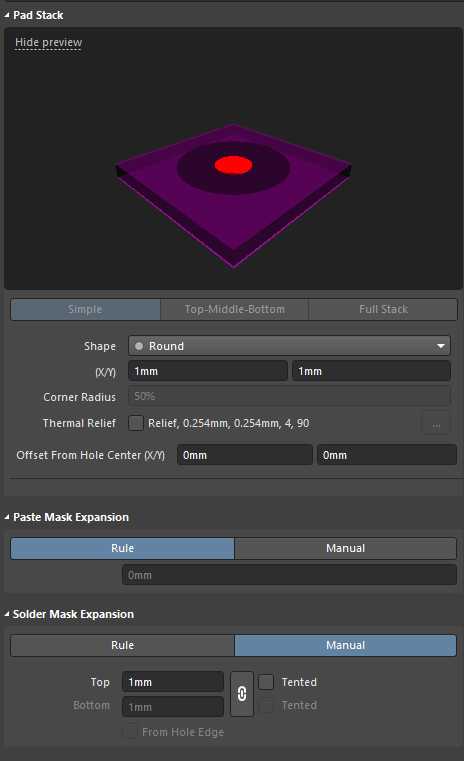
在AD20中,Mark点实际上就是一个焊盘,然后把size都设置为1mm,就好了
定位孔
邮票孔
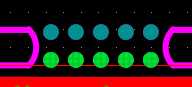
也是过孔,要按照板厂的要求来设置,而且还需要还要画mechanical1抱起来(边框)
拼板
拼板其实非常简单
首先,在需要拼板的PCB图中,边框画好邮票孔,并重新绘制Mechanical1。
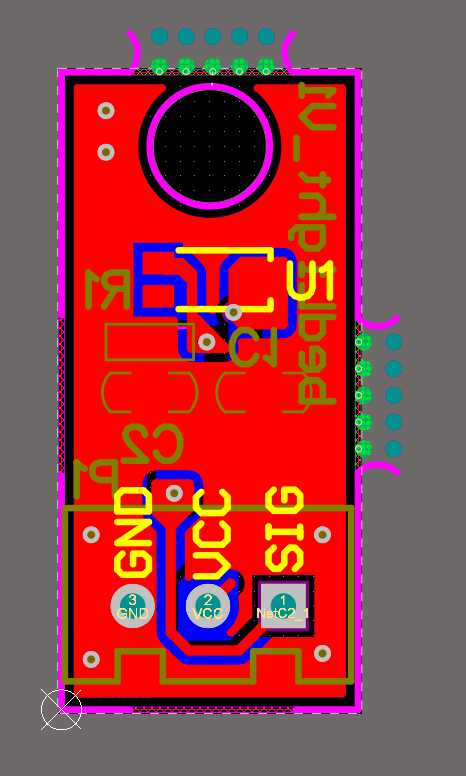
然后再该工程目录下,新建一个Pcb板,然后放置-拼板阵列,然后就会出现拼板区域。
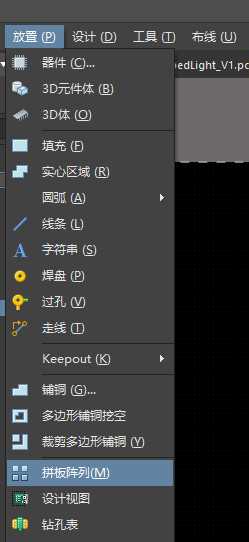

接着,在右边properties中设置好要被拼板的PCB文件位置,拼板数量(包括X,Y数量),拼板间距。
然后,再用Mechanical1画一下边框,加入定位孔和Mark点,然后就好了。
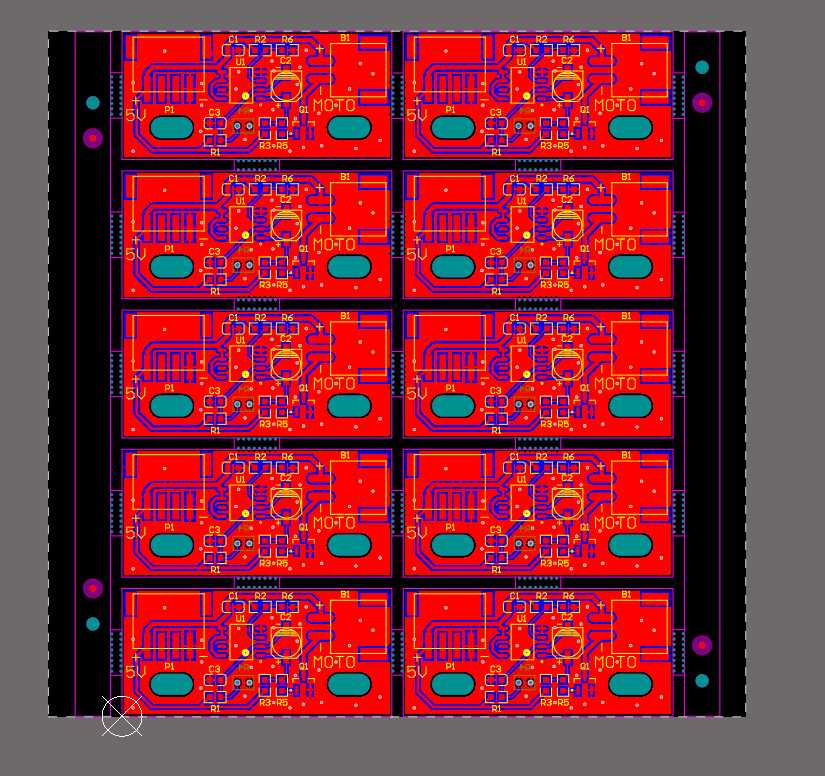
输出Gerber
因为拼板是两张图,因此无法直接把PcbDoc文件直接发给厂家打板,因此必须要输出Gerber。
输出Gerber文件
首先,在gerber图旁边生成钻孔尺寸表,在PCB界面添加文字“.legend”,放置在Drill Drawing层

接着点击文件-制造输出-Gerber Files
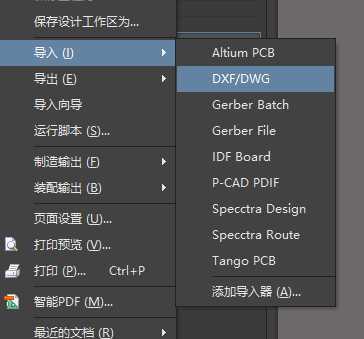
接着满载层中如图勾选,右边栏不勾,左边栏最下面四个不勾,其它全勾选上。
制造层选项,全选;镜像层选全部去掉。
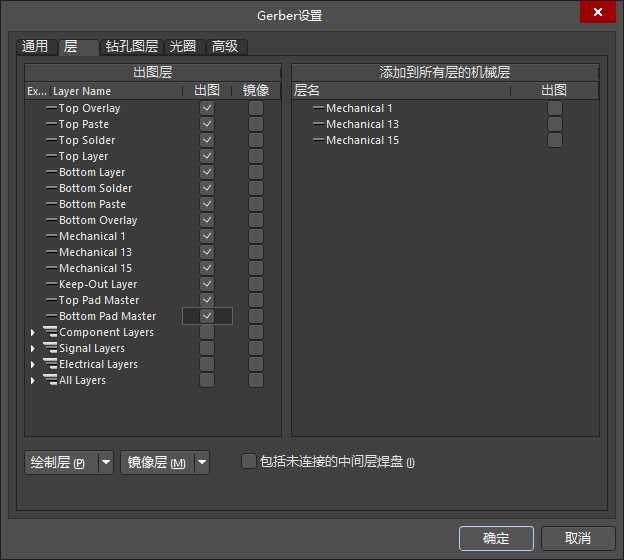


光圈不用管
输出钻孔文件
输出IPC网表
首先点击文件-装配输出-Test Point Report,一定要选IPC-D-356A